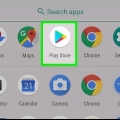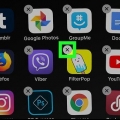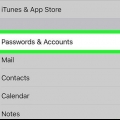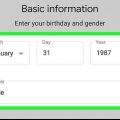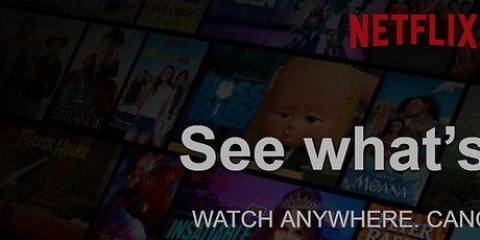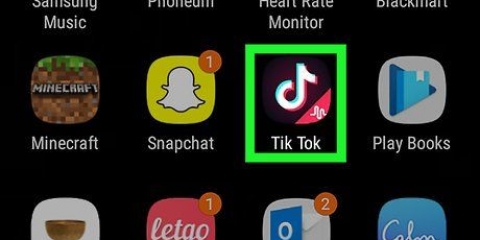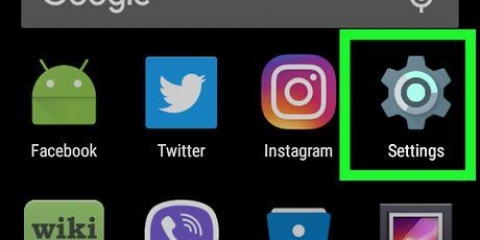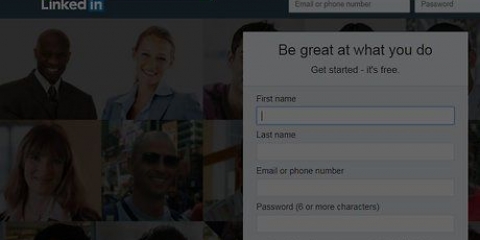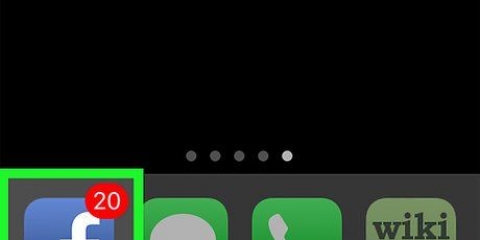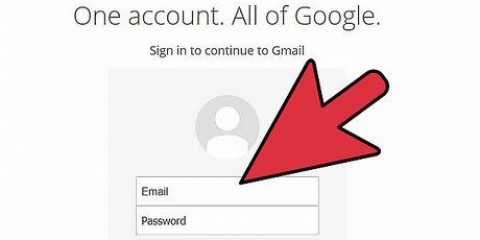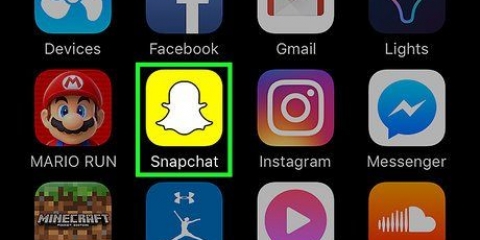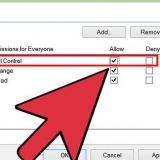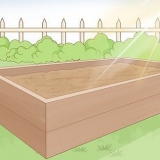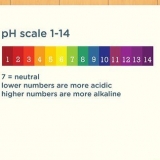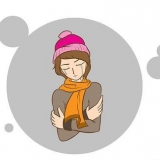Vous pouvez ignorer cela en appuyant sur "Monter" et puis sur "Interdit". Si vous souhaitez ajouter un ami qui n`est pas dans le carnet d`adresses de votre téléphone, vous devrez le trouver manuellement. Vous pouvez le faire en appuyant sur le symbole de recherche dans le coin supérieur droit de l`écran de "Ajouter des amis". Tapez ensuite le nom d`utilisateur Snapchat de la personne. 

Vous pouvez ajouter une légende à la photo en appuyant une fois sur l`écran. Votre clavier apparaîtra maintenant, vous permettant de taper une légende, un message ou toute autre chose. Vous pouvez dessiner sur la photo en appuyant sur l`icône en forme de crayon dans le coin supérieur droit de l`écran. Vous verrez maintenant une barre colorée, que vous pouvez faire glisser vers le haut ou vers le bas pour choisir la couleur de votre stylo. Vous pouvez ajouter un filtre, une durée, une température ou une vitesse. Pour ce faire, balayez vers la gauche.

Sélectionnez les personnes auxquelles vous souhaitez envoyer votre Snap en appuyant sur leur nom d`utilisateur. Appuyez ensuite sur l`icône en forme de flèche dans le coin inférieur droit de l`écran pour envoyer votre Snap. Si vous allez au "Snapchat"-page, vous pourrez voir l`état de votre Snap, qu`il "Expédié," "Livré" ou "Ouvert" est. Vous pouvez également ajouter votre Snap à "Mon histoire," une option qui apparaît en haut de votre liste d`amis. Cela permet à tous les membres de votre liste d`amis de voir votre photo ou vidéo autant de fois qu`ils le souhaitent pendant 24 heures. Vous pouvez ajouter plusieurs photos ou vidéos à votre histoire à la fois.
Avant de prendre une photo, tenez l`appareil photo devant votre visage et placez votre doigt sur votre visage sur l`écran. Assurez-vous que tout votre visage est sur l`écran. Au bout d`un moment, vous verrez apparaître une grille et les options des différents objectifs deviendront visibles en bas de l`écran. Si la fonction objectif n`est pas activée, votre appareil n`est probablement pas adapté. Balayez vers la gauche pour voir les différents effets parmi lesquels vous pouvez choisir. Certains objectifs ont des instructions, telles que "Ouvrez la bouche" ou "Levez les sourcils". Cela ajoutera une autre animation. La collection d`objectifs tourne, de sorte que certains effets peuvent ne pas être disponibles maintenant alors qu`ils l`étaient auparavant. Prenez une photo ou maintenez votre doigt sur le bouton pour enregistrer une vidéo. Vous pourrez l`envoyer comme un Snap normal.
Veuillez noter que lorsque vous ouvrez le message, le temps commencera à courir. Lorsque la minuterie atteint zéro, vous ne pourrez plus voir le Snap. La seule façon de contourner ce problème est de prendre une capture d`écran de l`image lorsqu`elle s`affiche sur votre écran. L`image sera enregistrée dans votre galerie. Snapchat informera également le destinataire que vous avez pris une capture d`écran.
Appuyez sur le nom de la personne, puis sur l`icône des paramètres qui apparaît à côté du nom. Un deuxième menu apparaîtra qui vous permet de bloquer ou de supprimer la personne. Si vous supprimez quelqu`un, il disparaîtra de votre liste d`amis pour toujours. Si vous bloquez quelqu`un, son nom d`utilisateur sera ajouté à une liste de contacts bloqués au bas de votre liste d`amis. À débloquer quelqu`un, tout ce que vous avez à faire est de faire défiler jusqu`à la liste des contacts bloqués, appuyez sur le nom d`utilisateur correct, puis appuyez sur l`icône des paramètres et enfin pour "Débloquer" choisir. Le nom de la personne sera à nouveau ajouté à votre liste d`amis.
Vous pourrez désormais changer votre adresse e-mail, changer votre numéro de téléphone et activer ou désactiver les notifications. Vous pouvez également spécifier de qui vous souhaitez recevoir des Snaps et qui peut voir vos histoires : tous les utilisateurs de Snapchat ou uniquement les personnes de votre liste d`amis.
Créer un compte snapchat
Snapchat est une application amusante qui vous permet de partager des photos et de courtes vidéos, soit "s`enclenche," envoyer à vos amis. Ces Snaps peuvent être visualisés pendant quelques secondes puis supprimés pour de bon. Snapchat est téléchargeable gratuitement pour les iPhones et les appareils Android.
Pas
Partie 1 sur 2: Création d`un compte

1. Téléchargez l`application. Accédez à l`App Store (pour les utilisateurs d`Apple) ou au Google Play Store (pour les utilisateurs d`Android) et téléchargez gratuitement Snapchat.
- Snapchat est fait pour les smartphones. Vous risquez de rencontrer des problèmes lorsque vous essayez de créer un compte à l`aide d`un iPad ou d`une tablette Android.

2. Ouvrez Snapchat et appuyez sur "S`inscrire". entrez vos informations. Il vous sera demandé de saisir votre adresse e-mail, votre date de naissance et de créer un mot de passe. Vous devez avoir plus de treize ans pour créer un compte Snapchat.

3. Pensez à un nom d`utilisateur. Dans l`écran suivant, il vous sera demandé de créer un nom d`utilisateur. C`est le nom que vos amis peuvent utiliser pour vous trouver sur Snapchat et le nom qui apparaîtra dans leur liste d`amis. Votre nom d`utilisateur doit être unique, alors gardez à l`esprit que vous devrez penser à autre chose si le nom d`utilisateur que vous voulez est déjà utilisé par quelqu`un d`autre.
Réfléchissez bien à votre nom d`utilisateur, car vous ne pourrez pas le changer plus tard. Si vous souhaitez modifier votre nom d`utilisateur plus tard, vous devrez créer un nouveau compte.

4. Vérifiez votre numéro de téléphone. Il vous sera demandé d`entrer votre numéro de téléphone pour vérifier votre compte. Vous pouvez ignorer cette étape si vous souhaitez le faire plus tard.

5. Prouvez que vous êtes humain en sélectionnant les bonnes images. Snapchat utilise une méthode d`authentification pour s`assurer qu`aucun compte automatique n`est créé. Appuyez sur les images où vous voyez un fantôme. Appuyez sur "Monter" après avoir sélectionné toutes les images correctes.

6. Ajouter des amis. Snapchat recherchera dans votre carnet d`adresses pour voir ce que d`autres personnes utilisent également Snapchat. Pour ajouter quelqu`un en tant qu`ami, cliquez simplement sur l`icône qui ressemble à une personne avec un signe plus. Vous pouvez trouver cette icône sur le côté droit de l`écran. Lorsque l`autre personne accepte votre demande d`ami, vous pourrez vous envoyer des photos et des vidéos.
Partie 2 sur 2: Utiliser Snapchat

1. Prenez une photo qui montre ce que vous ressentez et envoyez-la à vos amis pour vous amuser. Une fois que vous avez créé votre compte et ajouté vos amis, vous pouvez commencer à envoyer des Snaps immédiatement. Pour prendre une photo, accédez à l`écran principal de Snapchat. Ceci est très similaire à l`appareil photo de votre téléphone. Appuyez sur le bouton pour prendre une photo ou maintenez votre doigt sur le bouton pour enregistrer une courte vidéo.

2. Modifier la photo. Après avoir pris un Snap, vous pouvez le modifier de plusieurs manières.

3. Fixez une limite de temps pour votre Snap. Le destinataire pourra normalement voir votre Snap pendant trois secondes. Vous pouvez régler ce temps en appuyant sur le bouton Chronomètre dans le coin inférieur gauche. Un menu apparaîtra où vous pourrez régler un temps entre 1 et 10 secondes.

4. Envoyez la photo ou ajoutez-la à votre story. Envoyez la photo en appuyant sur l`icône en forme de flèche dans le coin inférieur droit de l`écran. Vous verrez maintenant votre liste d`amis.

5. Sur l`écran Snapchat, maintenez votre doigt sur votre visage pour utiliser des lentilles. Ceci est la dernière fonctionnalité ajoutée à Snapchat. Snapchat utilise la reconnaissance faciale automatique pour ajouter des effets à votre Snap. Vous ne pouvez pas ajouter d`objectifs sur de nombreux appareils plus anciens.

6. Ouvrez vos messages. Pour accéder aux messages Snapchat de vos amis, accédez à la "Snapchat"-page. Appuyez de manière prolongée sur le nom d`utilisateur de la personne qui vous a envoyé un message pour afficher la photo ou la vidéo.

sept. Bloquer des amis. Si vous voulez bloquer quelqu`un de votre liste d`amis (ce qui l`empêche de vous envoyer des Snaps ou de voir vos histoires), vous pouvez le faire en faisant défiler votre liste d`amis pour trouver le nom de la personne.

8. Ajustez vos paramètres. Vous pouvez ajuster certains paramètres en appuyant sur l`icône d`engrenage dans le coin supérieur droit de l`écran principal ou de la page de messagerie.
Articles sur le sujet "Créer un compte snapchat"
Оцените, пожалуйста статью
Populaire